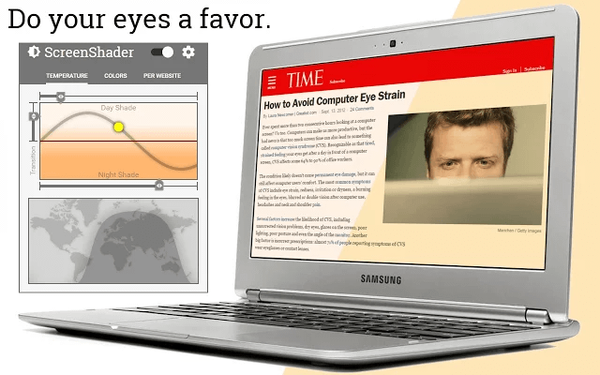Screen Translator - překladač obrazovky pro překlad textu z oblasti obrazovky, používaný v případech, kdy není možné překládat obvyklým způsobem. Pomocí převaděče obrazovky uživatel vybere text z libovolné oblasti obrazovky a poté obdrží překlad rozpoznaného textu.
Na internetu je při návštěvě stránek v cizích jazycích zcela běžné, že ne všechny návrhové prvky otevřené webové stránky mohou být přeloženy pomocí online překladače. Uživatel obdrží překlad hlavní části stránky a to, co je indikováno některými prvky, například menu, to, co je napsáno na tlačítkách nebo na jiných prvcích designu webu, není známo..
Obsah:- Funkce převaděče obrazovky
- Nastavení převaděče obrazovky
- Jak používat převaděč obrazovky
- Závěry článku
V jiných situacích je nutné přeložit text na obrázku nebo na fotografii. Pro průměrného uživatele to není snadný úkol..
Některé weby používají ochranu proti kopírování, což ztěžuje výběr a kopírování požadovaného textu. Pokud je na stránce aktivována ochrana, není možné něco zkopírovat kvůli skutečnosti, že pravé tlačítko myši je zakázáno nebo překlad pomocí online překladače na takovém webu nefunguje..
V okně spuštěného programu se zobrazí zpráva v cizím jazyce, ale uživatel nerozumí, co má dělat. Pokud je program v cizím jazyce, je mnoho prvků návrhu nebo řízení aplikace nepochopitelné. Operační systém Windows může zobrazovat zprávy v angličtině. Pro správnou odpověď musíte obdržet překlad zprávy.
V takových situacích má uživatel značné potíže s překladem textu z obrázků, prvků webu, z oken zpráv pocházejících ze softwaru.
Tyto problémy můžete vyřešit pomocí bezplatného programu Screen Translator. Překladač obrazovky překládá vybraný text z obrazovky počítače.
Funkce převaděče obrazovky
Překladač obrazovky vám pomůže s překladem v následujících případech:
- Překlad textu z obrázků, fotografií, infografiky.
- Překlad textu v programových oknech, nabídkách, systémových zprávách, ve hrách.
- Překlad textu z prvků rozhraní, nabídky nebo designu stránek.
- Pokud je na stránce webu povolena ochrana proti kopírování.
Pro správnou funkci programu jsou nezbytné následující podmínky:
- Trvalý přístup k internetu.
- Program nebo hra, se kterou musíte rozpoznávat a překládat text, by neměl fungovat v režimu celé obrazovky.
Chcete-li získat překlad v programu Screen Translator, stačí vybrat požadovanou část obrazovky, aplikace automaticky provede optické rozpoznávání (OCR) a poté zobrazí překlad.
Aplikace běží v ruštině na operačních systémech Windows a Linux. Toto je open source projekt, všechny aplikační zdroje a jazykové balíčky jsou na GitHubu.
Chcete-li si stáhnout program Trans Translator, přejděte na oficiální webovou stránku vývojáře programu Gres.
Stažení převaděče obrazovkyKe stažení jsou k dispozici dvě verze programu: online instalátor a soubor pro instalaci offline (překladač obrazovky offline). Během online instalace musí uživatel vybrat potřebné jazyky pro stažení a pro offline instalaci program již obsahuje hlavní jazyky pro rozpoznávání. Mějte na paměti, že v důsledku dalších jazykových balíčků se velikost prostoru zabíraného programem na disku počítače výrazně zvětší..
Další jazyky lze stáhnout prostřednictvím odkazů z GitHubu, které jsou k dispozici na oficiálních webových stránkách. K dispozici je přenosná verze přenosného programu Screen Translator, ve kterém musíte nainstalovat jazyky sami.
Při instalaci programu Screen Translator do počítače věnujte pozornost možnosti přidání programu do automatického spuštění. Pokud potřebujete autorun po chvíli, přidejte aplikaci do automatického načtení tímto způsobem.
Nastavení převaděče obrazovky
Ikona spuštěného převaděče obrazovky je umístěna v oznamovací oblasti. Klikněte na něj pravým tlačítkem a v kontextové nabídce vyberte možnost „Nastavení“.
V okně „Nastavení“ na kartě „Obecné“ se zobrazují parametry kombinací klávesových zkratek pro provedení nezbytných operací: „Zachycení“, „Znovu zachytit“, „Zobrazit“, „Kopírovat“.
Výstup výsledku je k dispozici v „okně“ nebo v „zásobníku“ (oznamovací oblast), nastavení pro příjem aktualizací.
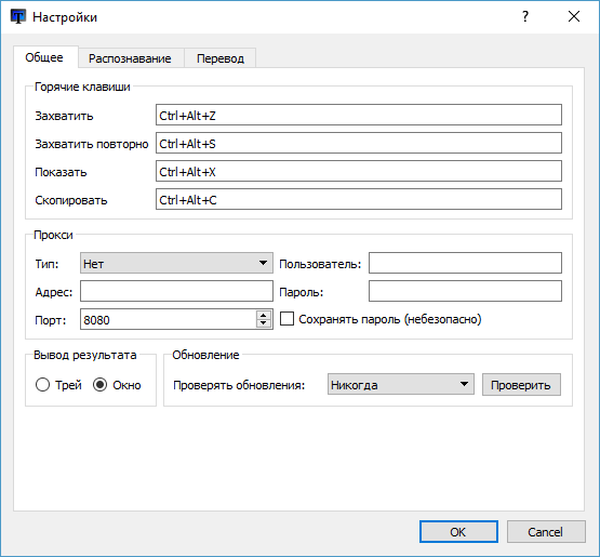
Na kartě „Rozpoznávání“ je vybrán rozpoznávací jazyk, je upravena možnost „Lupa“ (velikost textu v rozpoznávaném okně překladu je doporučeno vybrat od 5 do 10).
V oblasti „Oprava“ jsou provedeny opravy, pokud je rozpoznávání textu neustále dosaženo se stejnými chybami.
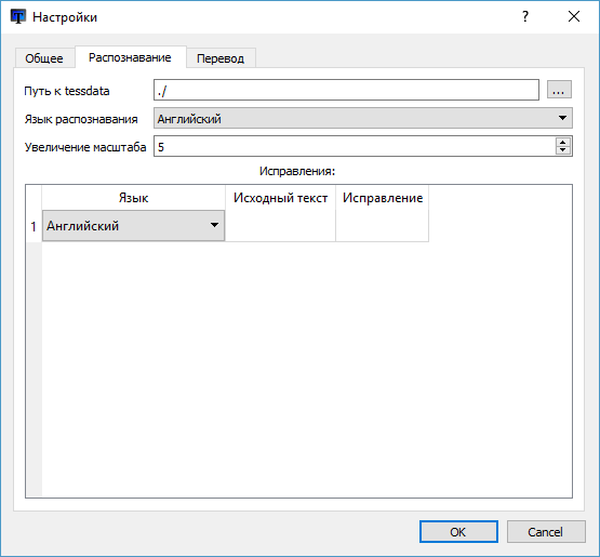
V záložce „Překlad“ je nastaven maximální čas pro zobrazení překladu, je vybrán jazyk výsledku, překladatelé.
Mohlo by vás také zajímat:- Online překladatel fotografií - 5 způsobů
- ABBYY Screenshot Reader - snímky obrazovky a rozpoznávání textu
- Překlad hlasu do textu - 7 cest
Překladatelé jsou uspořádáni v konkrétním pořadí. Uživatel může přetáhnout požadovaný překladač nad ostatní a použít jej jako hlavní.
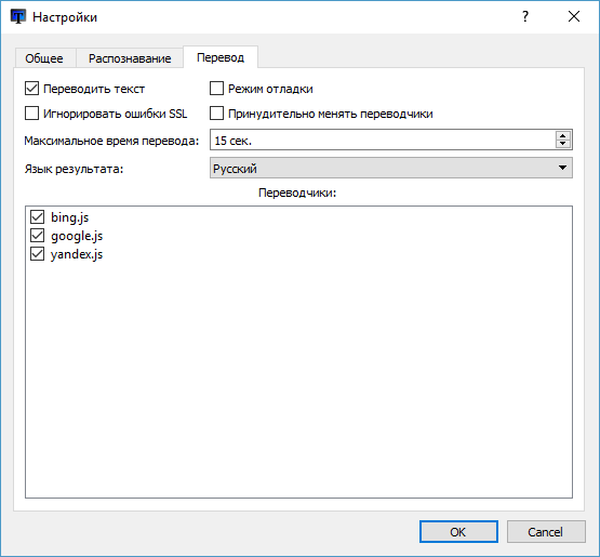
Po provedení změn nastavení programu nezapomeňte kliknout na tlačítko „OK“.
Jak používat převaděč obrazovky
Nyní se podívejme, jak Screen Translator funguje..
Chcete-li zachytit obrazovku, v oznamovací oblasti klepněte pravým tlačítkem myši na ikonu programu a vyberte položku nabídky „Zachycení“. Jiným způsobem můžete zahájit snímání pomocí klávesových zkratek: „Ctrl“ + „Alt“ + „Z“.
Pomocí kurzoru myši vyberte požadovanou oblast na obrazovce. V tomto příkladu jsem zvýraznil text, který je třeba přeložit do okna spuštěného programu.
Po rozpoznání zachyceného textu se pod vybranou oblastí objeví překlad.

Klepnutím pravým tlačítkem myši na vybranou oblast lze z kontextové nabídky vybrat následující akce:
- Rozpoznat jiný jazyk - přepnutím rozpoznáte jiný jazyk.
- Přeložit do jiného jazyka - vyberte jazyk, do kterého se má zachycený text přeložit.
- Kopírovat do schránky - zkopírujte přeložený text do schránky, například do textového editoru.
- Kopírovat obrázek do schránky - zkopíruje aktuální obrázek do schránky.
- Opravit rozpoznaný text - oprava chyb v ručním překladu rozpoznaného textu.

Program má dvě další možnosti:
- Po kliknutí na ikonu programu levým tlačítkem myši se na obrazovce objeví poslední překlad provedený programem.
- Kliknutím na prostřední tlačítko myši (kolečko) zkopírujete rozpoznaný text do schránky.
Podobně můžete během počítačové hry překládat nepochopitelný text do programu Screen Translator. Jediná podmínka: hra nesmí běžet v režimu celé obrazovky.
Závěry článku
Bezplatný program Screen Translator se používá k překladu textu na obrazovce PC: ze zachyceného obrazu, prvku webu, programu nebo herního rozhraní. Program rozpozná text ve vybraném okně a zobrazí překlad. Rozpoznaný text lze zkopírovat do schránky pro budoucí použití..
Související publikace:- Jak kopírovat text v okně Windows nebo v okně programu
- QTranslate - online překladatel zdarma
- Diktátor - online překladatel zdarma
- Lingoes - překladový program